 Comando Agujero (entorno síncrono)
Comando Agujero (entorno síncrono)
 Comando Agujero (entorno síncrono)
Comando Agujero (entorno síncrono)
Construye uno o varios agujeros en el entorno síncrono. Con este comando, puede arrastrar dinámicamente el agujero sobre cualquier cara del modelo.

Los agujeros se pueden colocar en múltiples objetos de referencia dentro de la misma instancia del comando. Todos los agujeros dentro de una instancia del comando compartirán los mismos atributos.
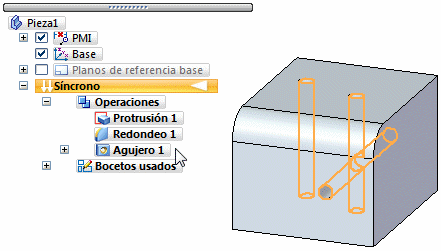
Al colocar una operación de agujero, puede pulsar F3 o el icono de bloqueo mientras hace una pausa del cursor sobre un plano para bloquearlo con respecto al plano de referencia.
Bloqueo de plano es útil al colocar múltiples agujeros en una cara sencilla porque todos los agujeros se colocan con respecto al mismo plano, independientemente de dónde arrastre el cursor. Una vez haya bloqueado un plano, puede usar referencias de borde para definir con más precisión la ubicación del agujero con cotas.
Cuando bloquea un plano, se visualiza el icono de plano bloqueado en la esquina superior derecha de la ventana gráfica, y se visualizan las líneas de alineamiento plano en el plano bloqueado.

Cuando se bloquea a un plano en el flujo de trabajo de colocación de agujero, las cotas podrían colocarse dinámicamente en cada ocurrencia. Puede hacer una pausa del cursor sobre un borde y pulsar M para crear cotas desde el centro del círculo hasta el punto medio del borde:
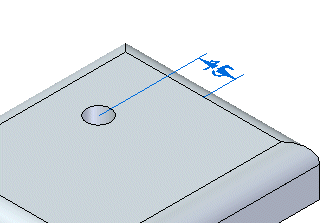
Pulse E para crear cotas del centro del círculo al punto extremo del borde más cercano:
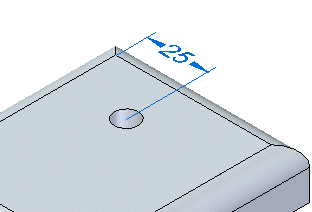
O pulse C para crear cotas desde el centro del círculo de un borde circular.
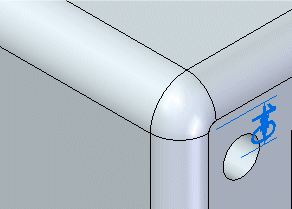
Antes de colocar el agujero, puede introducir un valor de cota y el movimiento dinámico se bloquea al valor definido. Puede redefinir la cota del punto significativo en una dirección diferente, pulsando el botón Rotar eje de cota  en la QuickBar, o pulsando T.
en la QuickBar, o pulsando T.
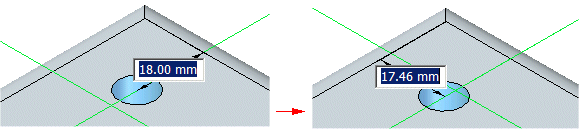
Todas las cotas de colocación precisa se mantienen como cotas PMI después de colocar el agujero.
Utilice la opción Tipo en cuadro de diálogo Opciones de agujero para definir el tipo de agujero que desea. Puede construir varios tipos de agujeros:
(1) agujeros simples
(2) agujeros roscados
(3) agujeros cónicos
(4) agujeros abocardados
(5) agujeros avellanados

Sólo puede definir un tipo de agujero para una única operación de agujero. Para crear un tipo diferente de agujero, debe crear otra operación de agujero.
Las opciones disponibles en el cuadro de diálogo Opciones de agujero varían en función del tipo de agujero que especifique. Por ejemplo, cuando activa la opción Roscado, se visualizan nuevas opciones para que pueda especificar el tipo de rosca que desea.
Puede especificar una rosca recta, rosca de tubo estándar o rosca cónica de tubo cuando establece la opción Tipo en Roscado. También puede especificar las roscas de tubo estándar o recta cuando establezca la opción Tipo en Abocardado o Avellanado.
Para los agujeros con rosca, el tamaño del agujero del modelo sólido coincide el diámetro de rosca menor listado en el archivo Holes.txt o PipeThreads.txt para el tamaño de rosca seleccionado. Por ejemplo, cuando crea un agujero con rosca métrica M24 x 1, el diámetro del agujero del modelo sólido será de 22,917 milímetros, ya que éste es el diámetro de rosca menor listado para esta rosca en el archivo Holes.txt.
Se utiliza un estilo de cara diferente para indicar que el agujero está roscado. El comando Administrador de colores ofrece una opción para definir el Estilo de cara para cilindros roscados. El valor predeterminado para la opción Cilindro roscado es el estilo Rosca. Con el estilo Rosca, también puede usar la pestaña Renderizado en el cuadro de diálogo Formato de vista para especificar si se debe aplicar un acabado fotorrealista a las operaciones roscadas en una vista sombreada.
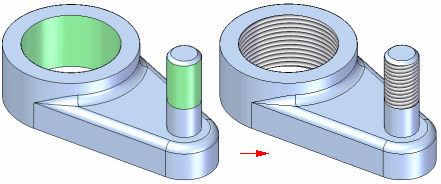
Para obtener más información, consulte el tema de ayuda Operaciones roscadas.
Puede usar varios tipos de extensión al construir agujeros:
Pasante
Hasta siguiente
Extensión finita
Las extensiones disponibles dependen del tipo de agujero que esté creando. Los agujeros sencillos, abocardados, avellanados y roscados admiten los tres tipos de extensiones. Los agujeros cónicos sólo admiten la opción Extensión finita, pero puede definir una longitud de extensión finita que supere el grosor de la pieza.
En el caso de los agujeros abocardados, si utiliza la opción Extensión finita, sólo es necesario definir la extensión del agujero. La extensión de abocardado se define mediante el valor Profundidad del abocardado especificado en el cuadro de diálogo Opciones de agujero.
Cuando construye un agujero con la opción Extensión finita, puede usar la opción Ángulo inferior en V para especificar si el fondo del agujero es plano o en forma de V.
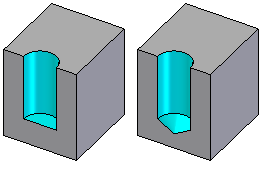
Cuando se define la opción Ángulo inferior en V, se puede también especificar un valor para el ángulo inferior. El ángulo especificado corresponde al ángulo total incluido. También puede especificar cómo se medirá el valor de la profundidad finita.
Puede especificar que la cota de profundidad se aplica la parte plana del agujero en el que se inicia el ángulo inferior en V (1), o que la cota de profundidad del agujero se aplica a la parte inferior en V del agujero (2).
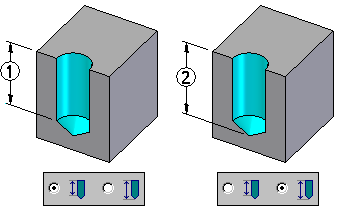
Cuando coloca un agujero, se crea un controlador de Editar definición para que pueda cambiar los valores de cota de agujeros existentes. Para cambiar el valor de cota, haga clic en la cota de agujero,
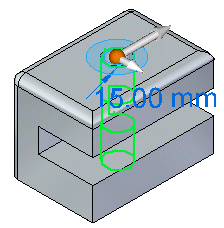
escriba un nuevo valor y pulse Intro.
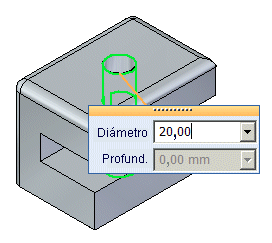
La cota cambia para reflejar el nuevo valor.
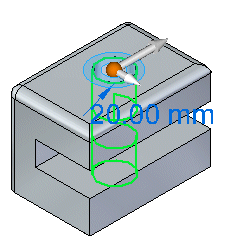
Puede hacer clic en el botón Opciones en QuickBar para visualizar el cuadro de diálogo Opciones de agujero si desea cambiar el tipo de agujero.
Después de colocar un agujero, puede agregar ocurrencias adicionales del agujero. Para agregar más ocurrencias del agujero, haga clic en la cota del agujero (1), clic en el botón Más agujeros  , arrastre el cursor hasta la nueva ubicación (2), y haga clic para colocar la nueva ocurrencia de agujero (3).
, arrastre el cursor hasta la nueva ubicación (2), y haga clic para colocar la nueva ocurrencia de agujero (3).
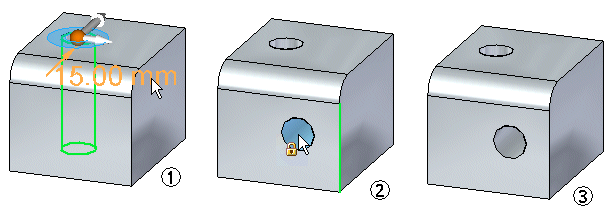
La creación de un agujero pasante en un modelo en forma de C crea una extensión origen-destino, desde el plano superior (1) hasta el plano inferior (2).
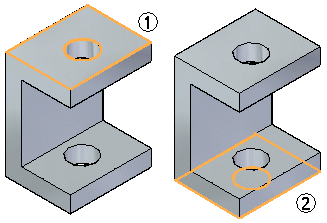
Suponga que crea una protrusión debajo de la cara,
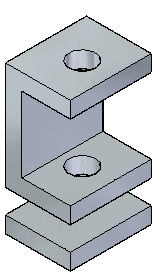
o una protrusión entre las dos caras.
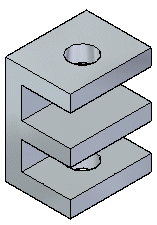
Si edita la cota del agujero,
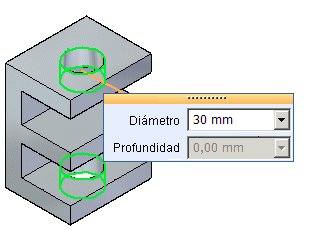
se actualiza la cota, pero el agujero no atraviesa las nueva caras.
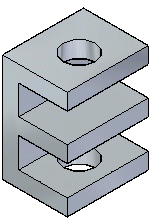
Asimismo, si cambia el tipo de agujero, el cambio se aplica sólo a las caras existentes. Las nueva caras permanecen inalteradas.
En el ejemplo siguiente, dos agujeros de profundidad finita 100 mm se colocan como grupo en un bloque.
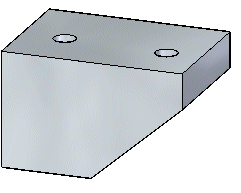
El agujero de la izquierda no penetra la profundidad total del bloque y tiene tapa.
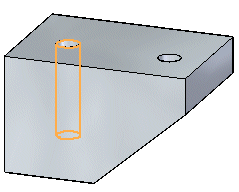
Si selecciona el controlador del agujero de la izquierda, puede cambiar la profundidad y el diámetro del agujero.
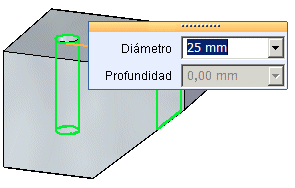
Observe también que el tipo de agujero en QuickBar está definido como Profundidad finita.
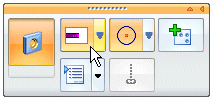
El agujero de la derecha penetra la profundidad total del bloque y no tiene tapa. Como no tiene tapa, el tipo del agujero cambia de profundidad finita a origen/destino.
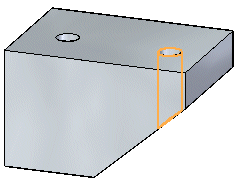
Si selecciona el controlador del agujero de la derecha, puede cambiar el diámetro del agujero, pero no su profundidad.
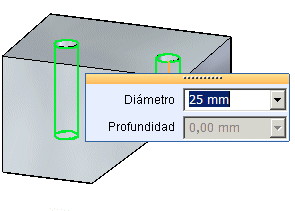
Igualmente note que el tipo de agujero en la QuickBar está definido como Origen-Destino.

Suponga que seleccionó la cara resaltada (1) y la arrastró a una nueva posición (2).
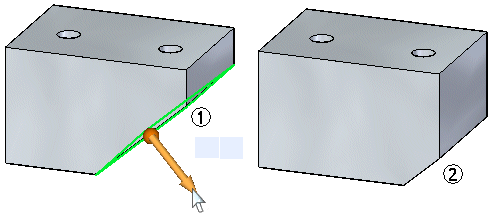
Si selecciona el agujero de la derecha para editarlo, sigue siendo un agujero origen-destino y no tiene tapa.
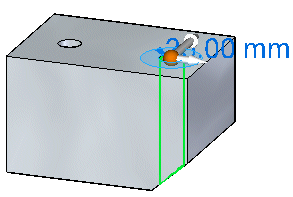
Si cambia el diámetro del agujero, cambia el diámetro pero el tipo de agujero sigue siendo desde/hasta.
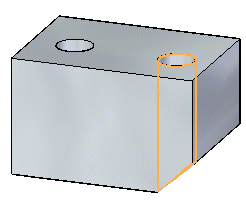
Si cambia el tipo de agujero a Finito, la profundidad del agujero cambia a la profundidad original de 100 mm.
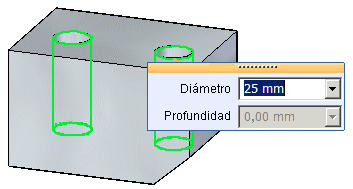
Si cambia la profundidad del agujero, cambia la profundidad para ambos agujeros en el grupo.
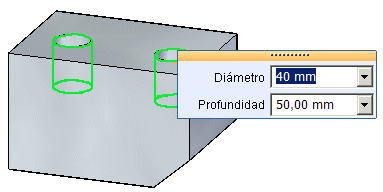
Los archivos Holes.txt y PipeThreads.txt son archivos de texto ASCII que se utilizan para completar valores de tamaño de agujero en el cuadro Opciones de agujero. Para añadir o editar valores en estos archivos puede usar un editor de texto, como el Bloc de Notas. Los archivos se encuentran de forma predeterminada en la carpeta Program de Solid Edge.
Puede usar la entrada Archivo de tamaños de agujero o Archivo de roscas de tubo en la pestaña Ubicación de los archivos del cuadro de diálogo Opciones para indicarle a Solid Edge que busque estos archivos en otra carpeta, incluyendo una carpeta en otro ordenador de la red.
Use las opciones Valores guardados del cuadro de diálogo Opciones de agujero para guardar parámetros de agujero de uso común en un archivo externo llamado CUSTOM.XML. A continuación, puede utilizar la lista Valores guardados del cuadro de diálogo Opciones de agujero o la barra de comandos Agujero para seleccionar más tarde un valor guardado en cualquier documento de Solid Edge donde pueda construir operaciones de agujero.
De forma similar al archivo Holes.txt, puede utilizar la pestaña Ubicaciones de los archivos del cuadro de diálogo Opciones para especificar una carpeta para el archivo Custom.xml.
Cuando especifica una máquina de la red para los archivos Holes.txt, PipeThreads.txt y Custom.xml, todos los usuarios pueden utilizar los mismos parámetros para las operaciones de agujero que creen, lo que hace más sencillo cumplir los estándares de la empresa y la industria.